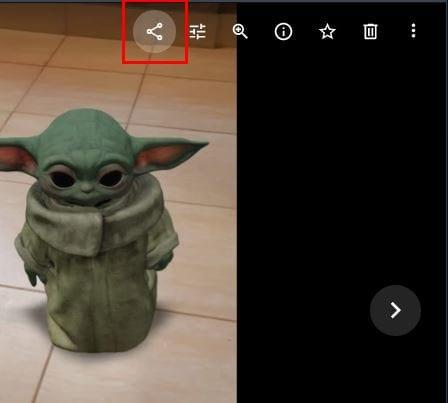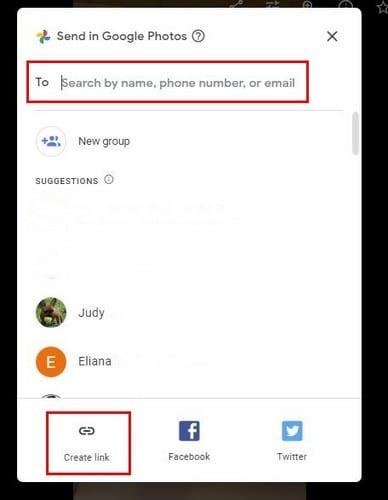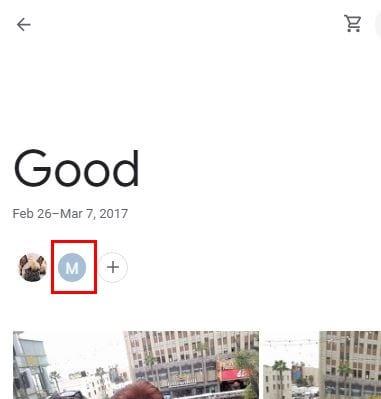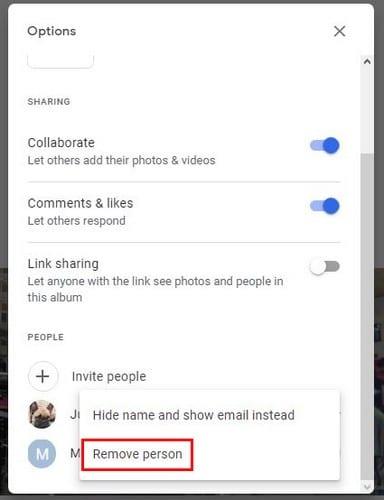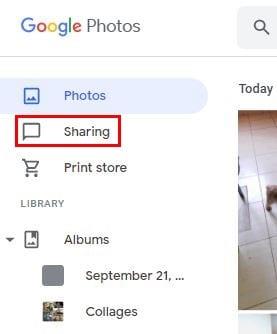Veste, kaj pravijo, ¨Skupna raba je skrb.¨ Torej, če želite pokazati, da vam je mar z deljenjem fotografij in videoposnetkov iz Google Foto, vam bo ta članek pokazal korake, ki jih morate upoštevati. Prepričajte se, da imate v napravi Android nameščeno aplikacijo Google Foto ali da imate stran odprto v računalniku, in če imate, lahko tukaj začnete deliti.
Kako deliti slike in videoposnetke v Google Foto
Svoje videoposnetke in fotografije lahko delite tako, da poiščete to osebo z dostopom do svojih stikov. Lahko pa jih poiščete z njihovo telefonsko številko ali e-poštnim naslovom. Če je oseba, s katero boste dali datoteko v skupno rabo, nekdo, ki je ne boste obdržali kot stik, lahko vedno ustvarite povezavo. Če želite to narediti, pojdite v svoj račun Google Foto in poiščite sliko, ki jo želite dati v skupno rabo.
Enako velja za albume. Odprite album, ki ga želite dati v skupno rabo, in kliknite znak plus v zgornjem levem kotu ter poiščite stik, s katerim želite dati album v skupno rabo.
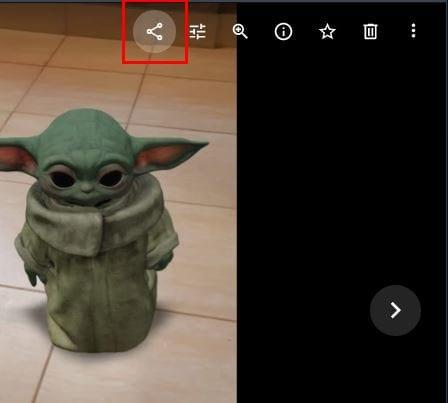
Postavite kazalec na fotografijo/video, če ne vidite gumba za skupno rabo. Ko ga vidite, kliknite nanj in poiščite osebo, s katero želite deliti svojo sliko/video. Če želite deliti z več kot eno osebo, obstaja možnost, da ustvarite tudi skupino. Možnost povezave je spodaj levo.
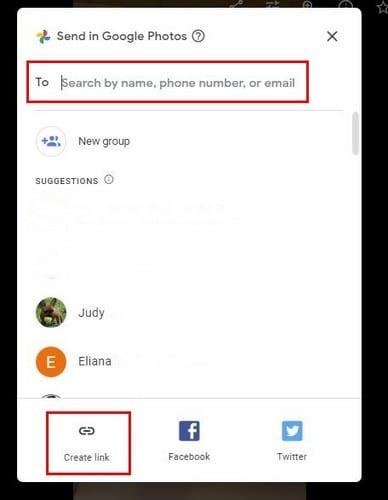
Ko želite dati album v skupno rabo, boste videli isto okno. Če želite dati album v skupno rabo, ga odprite in poiščite skupno rabo v zgornjem desnem kotu strani ter izberite, kako želite dati v skupno rabo. Če želite dati album v skupno rabo v napravi Android, pojdite na zavihek Knjižnica in odprite album. Možnost skupne rabe bo druga možnost. Če poskusite dolgo pritisniti na album, da ga poskusite deliti na ta način, se ne bo zgodilo nič. Album mora biti odprt.
Kako ustaviti skupno rabo slik in videoposnetkov v Google Foto
Torej ste svoj album delili s prijateljem, a iz nekega razloga je čas, da prerežete vrv. V tem primeru odprite album, v katerem je oseba, ki jo želite odstraniti. Kliknite na njihovo začetnico v zgornjem levem kotu albuma.
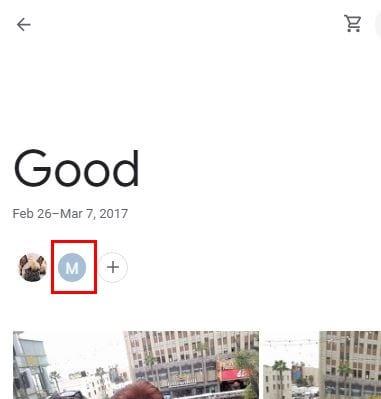
V naslednjem oknu boste videli ime osebe. Kliknite pike na desni strani imena in kliknite Odstrani osebo. Dokler ste tam, lahko naredite tudi druge spremembe, kot je izklop ali vklop možnosti, kot so Sodelovanje, Komentarji in všečki ter Skupna raba povezav.
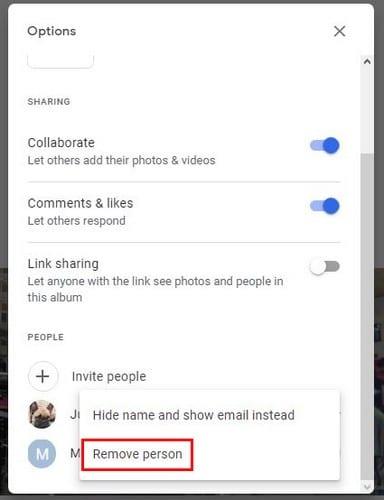
Če se med odstranjevanjem osebe spomnite nekoga, ki ga morate dodati, je možnost Povabi osebe prav tam.
Kako zapustiti album v Google Foto
Če želite zapustiti album, v katerega ste bili povabljeni, kliknite možnost Skupna raba.
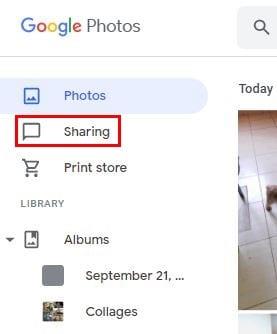
V naslednjem oknu boste videli seznam albumov. Postavite kazalec na album, ki ga želite zapustiti, in kliknite na pike na desni. Prikaže se nekaj možnosti, vključno z možnostjo Zapusti.
Končna misel
Ko gre za možnosti skupne rabe, Google Photos dobro opravi svoje delo. Kdo ne deli slik z drugimi, kajne? Če delite z drugimi, se lahko nasmejete in komentirate, kako ne morete verjeti, da je naš prijatelj tako nosil na zabavi.